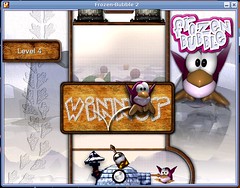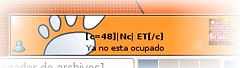Primero lo primero:
Instalar Java Runtime Environment para que el Eclipse y el Aptana nos corran:
sudo aptitude install sun-java5-jre sun-java5-plugin
una vez terminada la instalación del Java Runtime Environment, procedemos a instalar eclipse, hay varias formas de hacerlo:
a la antigüita, descargando casi 130Mb con el eclipse, luego instalar manualmente cada plugin por aparte, o descargarse 89Mb con el que tenemos el eclipse, el php-ide y todas sus dependencias listas para camellar (aunque un poco reducidas sus funcionalidades, pero para el caso, nos viene perfecto).
Descargamos la última versión estable del full package de php-ide
wget http://downloads.zend.com/phpide/all-in-one/phpide-0.7.0.S20061026-M3_debugger-0.1.5-all-in-one-linux-gtk.tar.gz
una vez descargado, lo descomprimimos con el típico:
tar -zxvf phpide-0.7.0.S20061026-M3_debugger-0.1.5-all-in-one-linux-gtk.tar.gz
despues de descomprimir este muñeco, procedemos a moverlo a otro lugar un poco mas adecuado
sudo cp -r eclipse /opt/
nos aseguramos que el eclipse sea ejecutable
sudo cp /opt/eclipse/
chmod +x eclipse
ya con esto tenemos corriendo eclipse + php-ide, ahora vamos a instalar el aptana
abrimos eclipse con este comando cd /opt/eclipse/ -> ./eclipse
luego que tengamos el eclipse funcinando, vamos al menú Help, seleccionamos Software Updates > Find and Install
en la pantalla siguiente, seleccionamos la opción Search for new features to install, y clickleamos en New Remote Site, en name, escribimos Aptana, y en URL colocamos el siguiente servidor: http://update.aptana.com/install/, aceptamos, damos click en finish, y en la lista de novedades seleccionamos Aptana, damos click en siguiente, aceptamos el contrato de licencia, esperamos a que instale todo, reiniciamos el eclipse, y listo, tenemos el web ide perfecto con una larga lista de lenguajes:
PHP
JSP
XML
AJAX
CSS
XHTML
entre otros...